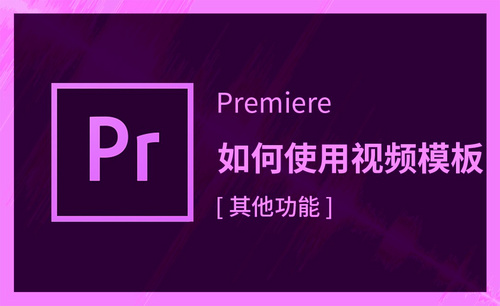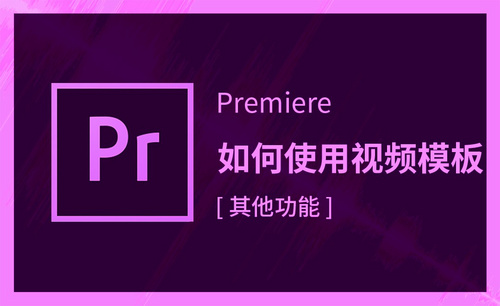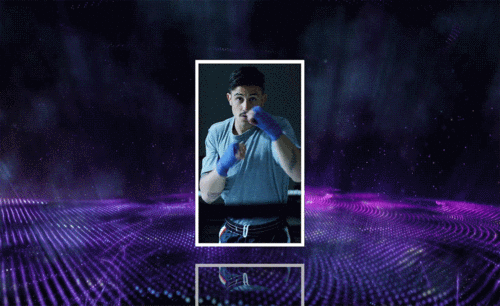pr模板怎么使用
发布时间:2021年07月12日 15:26
在日常生活中,我们为了方便我们视频的制作呢,经常会使用pr模板,那今天小编就来为大家讲解一下如何使用pr模板,视频模板就是我们在使用pr进行一个视频制作的时候可以借助到的快捷工具,那么本节课的重点就是初步了解视频模板的制作方法。
1,首先用pr打开视频模板,找到这个视频模板存在的位置,找到分屏图文写真显示。
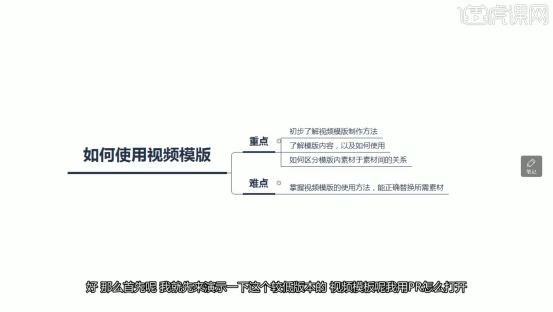
2,在我们下载过程中呢,我们可以看到,这个是我们pr模板保存的工程文件。
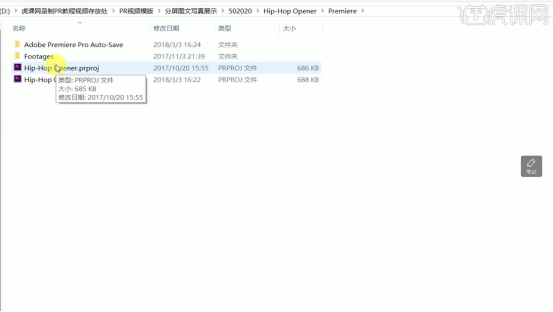
3,这些是我们随时保存的一些工程文件,而存在于工程文件内部的就是我们pr模板里使用的一些素材。
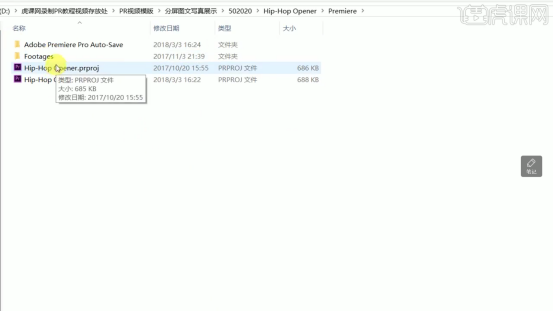
4,如图所示,我们需要去打开这个pr模板的工程文件,我们双击它,将此工程文件打开。
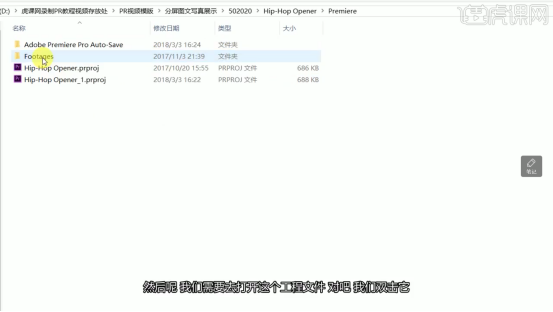
5,我们打开以后呢,可以看到此项目使用以前的版本的PR保存,所以必须进行转换,但原始项目文件不会被修改,选择确定继续,并进行修改名称(小编在此提示,只是改变名称,内容并不会发生改变),点击确定进行转换,等待转换完成后,就会出现当前模板的一个界面。
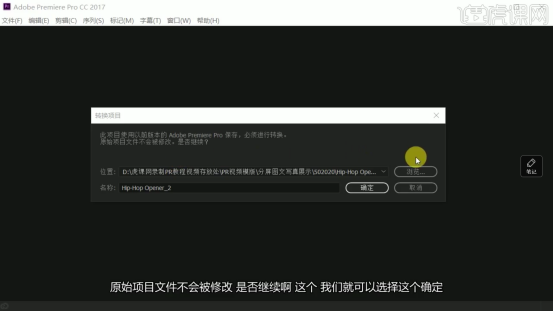
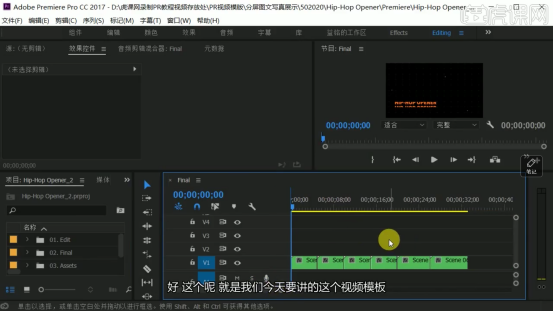
6,可以看到几个素材箱的名称,我们可以通过切换成这个图标视图进行观看,里面的内容到底是根据什么区分,因为每个模板与模板之间的内容是不同的,我们需要把每一个素材放到单独的一个素材箱里面,这样我们再导入,会更加方便。
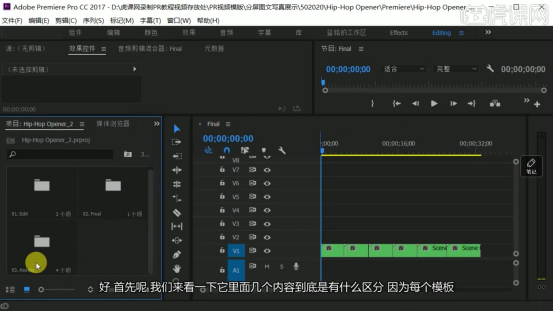
7,比如说这个就是一个素材箱,是我们的一个视频存在的地方,可以看到这些呢都是序列,我们双击打开其中一个序列,我们双击Video01,我们可以看到在时间轴上,出现了Video01的序列,这个里面呢,是没有视频的,因为我们需要自己去添加视频,达到我们编辑此视频模板的方法。
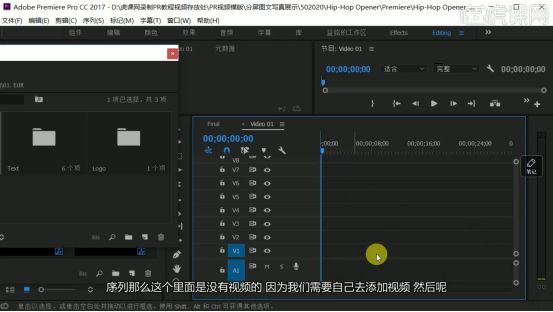
8,双击Text01,可以看到它是一个字幕,那么我们就可以利用这个字幕来做我们pr模板的一些文字效果,还可以通过修改里面的文字达到更改文字的作用。
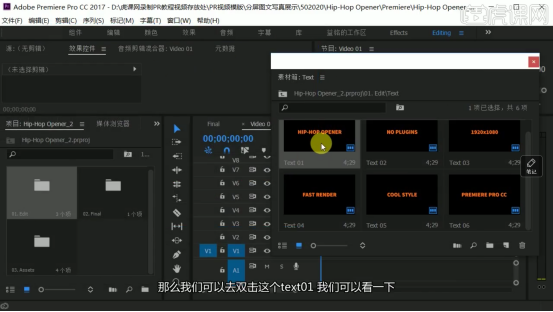
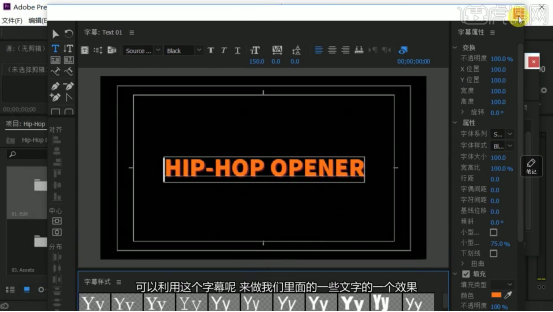
9,第二个素材箱就是我们最终序列的一个素材,即最终的嵌套序列的集合。第三个素材箱,双击打开Scene01,可以看到序列里面有很多的的素材,在拿到一个模板之后,需要观察这个模板里面有哪些可以替换的内容,在此序列中,我们可以看到Video01是带斜杠的样式,就是我们里面是没有素材的。
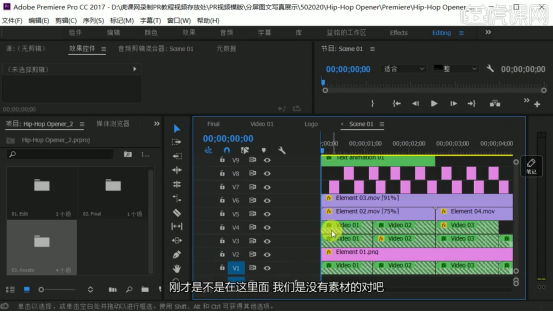
10,我们进行一段视频素材的导入,并进行稍微修整、剪切,那么再回到Scene01里面看时,可以看到变成了这个纯绿色的一个固态层,而带有斜杠的就是嵌套序列里面什么都没有的。
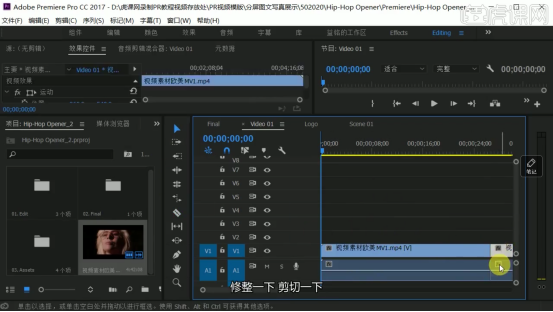
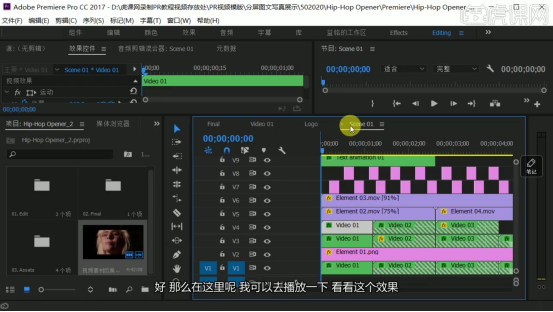
11,双击Text01,再进行双击去修改这个Text01文本,比如说我们把这个文字改成虎课网,那么修改完成后,直接关闭就可以了,此时就已经被保存了,那么回到Final里面,进行播放,可以看到文字是被修改的。
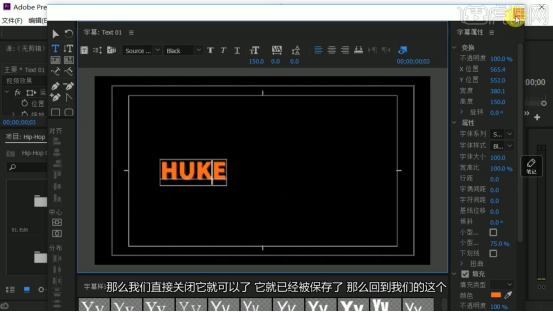
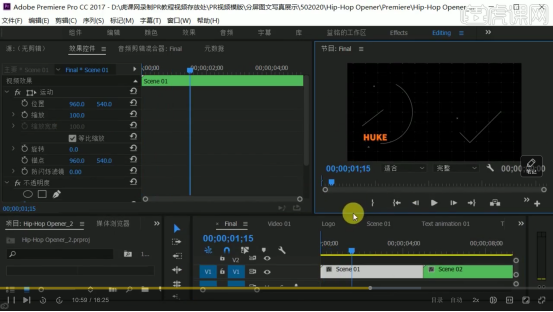
那么,小编为大家讲解的基础的pr模板怎么使用教程就到这里啦,相对于其他pr模板来说呢,片头模板是比较好制作的,也比较好理解,需要修改的地方也不是很多,希望大家可以在课下多加练习进行片头模板的制作,以上就是我们本节课的全部内容。
本篇文章使用以下硬件型号:联想小新Air15;系统版本:win10;软件版本:pr2017。